Doe een gratis scan en controleer of uw computer is geïnfecteerd.
VERWIJDER HET NUOm het volledige product te kunnen gebruiken moet u een licentie van Combo Cleaner kopen. Beperkte proefperiode van 7 dagen beschikbaar. Combo Cleaner is eigendom van en wordt beheerd door RCS LT, het moederbedrijf van PCRisk.
Hoe MacSecurityPlus te verwijderen van een Mac?
Wat is MacSecurityPlus?
MacSecurityPlus is een adware-app die de mensen meestal onbedoeld downloaden en installeren. Na de installatie volgt (archiveert) het de browseractiviteiten van de gebruikers en worden er verschillende pop-upadvertenties weergegeven. Bovendien voorkomt het ook dat de gebruikers de Safari- en Google Chrome-browsers sluiten, het blijft ze heropenen. We raden u ten zeerste aan om deze app zo snel mogelijk te verwijderen.
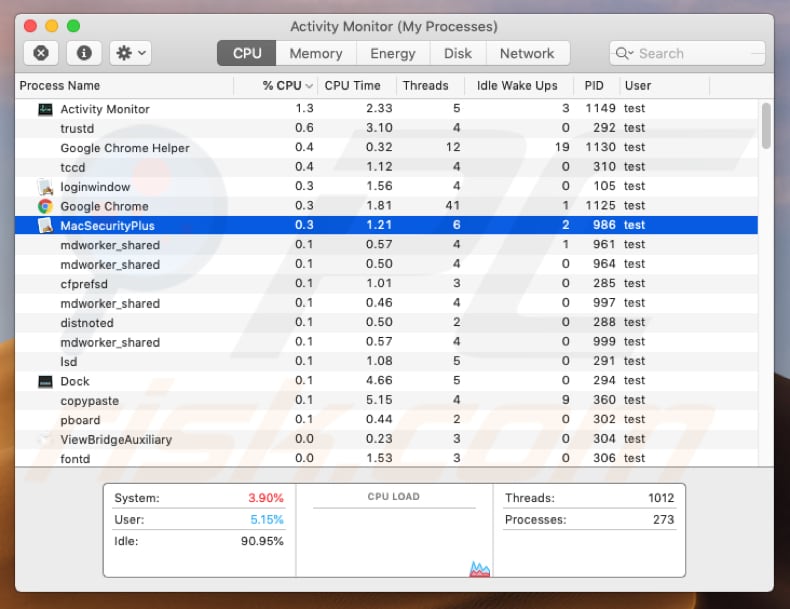
Als MacSecurityPlus geïnstalleerd is, dan toont het een vals systeemvenster dat zegt dat de Mac-computer weinig geheugen heeft en stelt het de gebruikers voor om het geheugen vrij te maken door een aantal geopende/actieve applicaties te sluiten. Dit pop-upvenster verbergt een ander venster eronder, een systeemvenster waarin de MacSecurityPlus-app om toestemming vraagt om de Google Chrome (of Safari)-browser te besturen, om toegang te krijgen tot de documenten en de gegevens die opgeslagen zijn in deze browser en om verschillende acties daarin uit te voeren. Door het vorige pop-upvenster te sluiten drukken mensen per ongeluk op de knop "OK" in het verborgen venster en geven ze onvrijwillig toestemming aan MacSecurityPlus om de browser te besturen. Het geeft deze twee vensters weer ook wanneer gebruikers proberen om het te verwijderen. We geven hieronder de instructies voor het volledig verwijderen van deze adware-app. Twee andere problemen met het installeren van apps zoals MacSecurityPlus zijn dat het verschillende pop-upadvertenties weergeeft en dat het de browseractiviteiten van de gebruikers bijhoudt. Advertenties die weergegeven worden door adware zijn meestal irritant en hebben betrekking op de inhoud van de bezochte websites. Mensen die erop klikken, worden meestal omgeleid naar verschillende onbetrouwbare, mogelijk kwaadaardige websites. Sommige van deze advertenties kunnen ontworpen zijn om scripts uit te voeren die nog meer ongewenste apps downloaden en installeren. Bovendien verzamelen apps zoals MacSecurityPlus IP-adressen, ingevoerde zoekopdrachten, URL's van bezochte websites, geolocaties en andere browsergerelateerde gegevens. Het is zeer waarschijnlijk dat de ontwikkelaars alle verzamelde informatie delen met andere partijen die deze misbruiken om inkomsten te verkrijgen. Sommige ontwikkelaars kunnen cybercriminelen zijn.
| Naem | Advertenties door MacSecurityPlus |
| Bedreigingstype | Mac malware, Mac virus |
| Detectie Namen(MacSecurityPlus.app) | Avast (MacOS:MaxOfferDeal-C [Adw]), BitDefender (Adware.MAC.Generic.12302), ESET-NOD32 (een variant van OSX/Adware.MaxOfferDeal.C), Kaspersky (Not-a-virus:HEUR:AdWare.OSX.Geonei.al), Volledige Lijst met Detecties (VirusTotal) |
| Symptomen | Uw Mac werkt langzamer dan normaal, u ziet ongewenste pop-upadvertenties, u wordt omgeleid naar kwaadaardige websites. |
| Verspreidingsmethoden | Misleidende pop-upadvertenties, gratis software-installatieprogramma's (bundeling), valse Flash Player-installatieprogramma's, downloads van torrent-bestanden. |
| Schade | Volgen u tijdens het surfen op het internet (potentiële privacyproblemen), weergave van ongewenste advertenties, omleidingen naar kwaadaardige websites, verlies van privégegevens. |
| Verwijdering |
Om mogelijke malware-infecties te verwijderen, scant u uw computer met legitieme antivirussoftware. Onze beveiligingsonderzoekers raden aan Combo Cleaner te gebruiken. Combo Cleaner voor Windows DownloadenGratis scanner die controleert of uw computer geïnfecteerd is. Om het volledige product te kunnen gebruiken moet u een licentie van Combo Cleaner kopen. Beperkte proefperiode van 7 dagen beschikbaar. Combo Cleaner is eigendom van en wordt beheerd door RCS LT, het moederbedrijf van PCRisk. |
Adware-apps kunnen voorgesteld worden als nuttige apps, maar wanneer mensen ze downloaden en installeren, beginnen ze vaak verschillende problemen te ervaren (zoals het bijhouden van informatie, pop-upadvertenties, enzovoort). Het installeren van dergelijke apps leidt vaak tot doorverwijzingen naar ongewenste websites of zelfs tot onbedoelde installaties. Om deze redenen moeten alle adware-apps en andere PUA's zo snel mogelijk verwijderd worden.
Hoe werd MacSecurityPlus geïnstalleerd op mijn computer?
Heel vaak installeren mensen zelf ongewenste apps (inclusief adware) via opdringerige advertenties of wanneer de softwareontwikkelaars een "bundeling"-methode gebruiken. Bundelen is een misleidende marketingmethode om mensen te misleiden tot het downloaden en installeren van ongewenste applicaties samen met andere, reguliere software. De ongewenste apps worden meestal verborgen in de "Aangepaste", "Geavanceerde" en andere onderdelen van de setups van software. Informatie over de PUA's die meegeleverd (gebundeld) worden, wordt meestal niet goed bekendgemaakt. Mensen die dergelijk software downloaden en installeren zonder de beschikbare instellingen en opties te wijzigen/controleren, installeren vaak onbedoeld PUA's samen met de gewenste software.
Hoe de installatie van mogelijk ongewenste applicaties te vermijden?
Om te voorkomen dat PUA's geïnstalleerd worden, is het belangrijk om software te downloaden via officiële en betrouwbare bronnen en om software van externe partijen te vermijden, net zoals installatieprogramma's, peer-to-peer-netwerken zoals torrents en andere vergelijkbare kanalen/tools. Een ander belangrijk element zijn de "Geavanceerde", "Aangepaste" en andere instellingen. Deselecteer daar alle selectievakjes (met name degene die standaard zijn aangevinkt) en negeer alle aanbiedingen voor het downloaden of installeren van mogelijk ongewenste applicaties. Opdringerige advertenties mogen niet vertrouwd worden, éénmaal aangeklikt leiden ze de gebruikers om naar onbetrouwbare websites met inhoud zoals gokken, pornografie, dating voor volwassenen enz. Als dergelijke doorverwijzingen (en advertenties) een veel voorkomend probleem zijn, controleer dan of er geen nieuwe (en ongewenste) plug is -ins, add-ons en extensies geïnstalleerd zijn in uw browser en verwijder deze zo snel mogelijk. Als uw computer al geïnfecteerd is met MacSecurityPlus, dan raden wij u aan een scan uit te voeren met Combo Cleaner Antivirus voor Windows om deze adware automatisch te verwijderen.
Vals pop-upvenster dat vertoont wordt door de MacSecurityPlus adware:
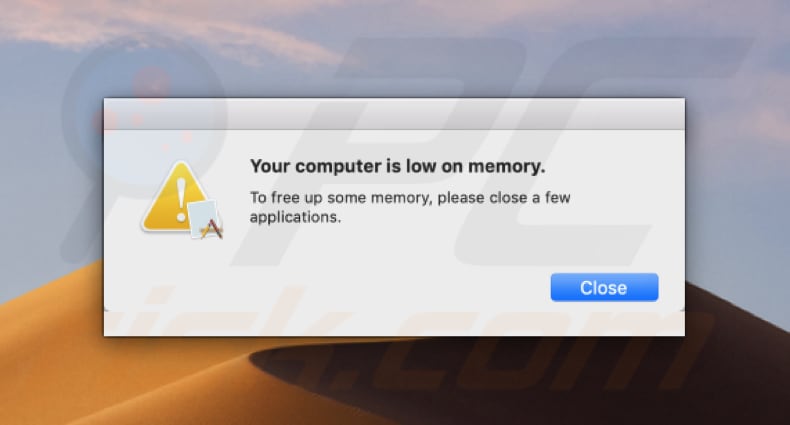
Systeemvenster dat verborgen is onder het valse systeem pop-upvenster:
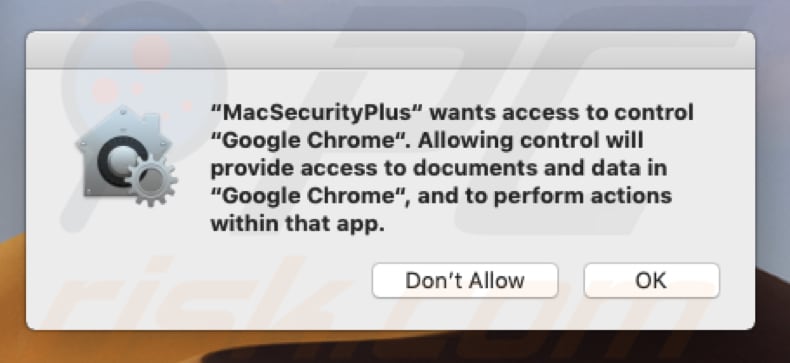
BELANGRIJK!
Om MacSecurityPlus volledig van uw Mac te verwijderen, voert u deze twee stappen uit (als u de Combo Cleaner app geïnstalleerd hebt, kunt u de eerste stap overslaan):
STAP 1: Selecteer "Go" in de Menubalk en klik op "Ga naar map..". Kopieer en plak dit pad "/Users/Test/Library/Application Support/.dir/MacSecurityPlus.app/Contents/MacOS/MacSecurityPlus" en klik op "Go". Zoek het "MacSecurityPlus" uitvoerbare bestand en verwijder het. Open vervolgens Taakbeheer, zoek en verwijder het "MacSecurityPlus"-proces.
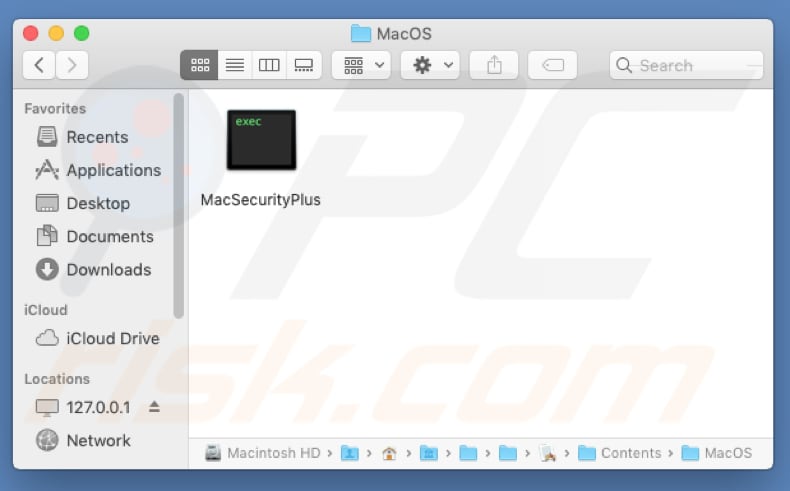
STAP 2: Ga nu naar de map "/Users/test/Library/Application Support/.dir/" door dezelfde functie "Ga naar map" te gebruiken en verwijder "MacSecurityApp.app" en de twee "AppleScript_ChromeLog..."-bestanden.
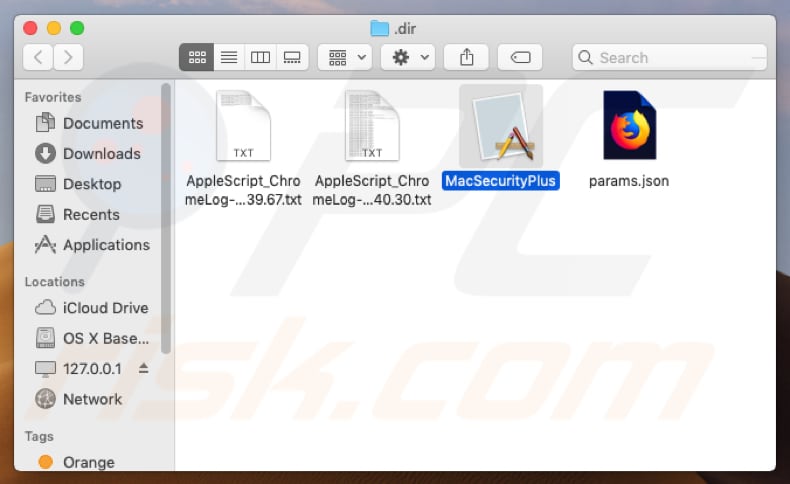
Onmiddellijke automatische malwareverwijdering:
Handmatig de dreiging verwijderen, kan een langdurig en ingewikkeld proces zijn dat geavanceerde computer vaardigheden vereist. Combo Cleaner is een professionele automatische malware verwijderaar die wordt aanbevolen om malware te verwijderen. Download het door op de onderstaande knop te klikken:
DOWNLOAD Combo CleanerDoor het downloaden van software op deze website verklaar je je akkoord met ons privacybeleid en onze algemene voorwaarden. Om het volledige product te kunnen gebruiken moet u een licentie van Combo Cleaner kopen. Beperkte proefperiode van 7 dagen beschikbaar. Combo Cleaner is eigendom van en wordt beheerd door RCS LT, het moederbedrijf van PCRisk.
Snelmenu:
- Wat is MacSecurityPlus?
- STAP 1. Verwijder alle aan MacSecurityPlus gerelateerde mappen en bestanden uit OSX.
- STAP 2. Verwijder de MacSecurityPlus advertenties uit Safari.
- STAP 3. Verwijder de MacSecurityPlus adware uit Google Chrome.
- STAP 4. Verwijder de MacSecurityPlus advertenties uit Mozilla Firefox.
Video die toont hoe de MacSecurityPlus adware te verwijderen met Combo Cleaner:
MacSecurityPlus adware verwijderen:
Verwijder alle aan MacSecurityPlus gerelateerde mogelijk ongewenste applicaties uit de map "Applicaties":

Klik op het pictogram Finder. Selecteer in het Finder-venster "Applicaties". Zoek in de map met toepassingen naar "MPlayerX", "NicePlayer", of andere verdachte toepassingen en sleep ze naar de prullenbak. Na het verwijderen van de potentieel ongewenste toepassing(en) die online advertenties veroorzaken, scant u uw Mac op eventuele resterende ongewenste componenten.
DOWNLOAD verwijderprogramma voor malware-infecties
Combo Cleaner die controleert of uw computer geïnfecteerd is. Om het volledige product te kunnen gebruiken moet u een licentie van Combo Cleaner kopen. Beperkte proefperiode van 7 dagen beschikbaar. Combo Cleaner is eigendom van en wordt beheerd door RCS LT, het moederbedrijf van PCRisk.
Verwijder aan de advertenties door macsecurityplus gerelateerde bestanden en mappen:

Klik op het Finder icoon, vanuit de menubalk kies je Ga en klik je op Ga naar map...
 Controleer of er zich door de adware aangemaakte bestanden bevinden in de map /Library/LaunchAgents folder:
Controleer of er zich door de adware aangemaakte bestanden bevinden in de map /Library/LaunchAgents folder:

In de Ga naar map...-balk typ je: /Library/LaunchAgents
 In de map “LaunchAgents” zoek je naar recent toegevoegde verdachte bestanden en je verplaatst deze naar de prullenbak. Voorbeelden van bestanden aangemaakt door adware: “installmac.AppRemoval.plist”, “myppes.download.plist”, “mykotlerino.ltvbit.plist”, “kuklorest.update.plist”, enz. Adware installeert vaak bestanden met hetzelfde bestandsnaampatroon.
In de map “LaunchAgents” zoek je naar recent toegevoegde verdachte bestanden en je verplaatst deze naar de prullenbak. Voorbeelden van bestanden aangemaakt door adware: “installmac.AppRemoval.plist”, “myppes.download.plist”, “mykotlerino.ltvbit.plist”, “kuklorest.update.plist”, enz. Adware installeert vaak bestanden met hetzelfde bestandsnaampatroon.
 Controleer of er zich door adware aangemaakte bestanden bevinden in de map /Library/Application Support:
Controleer of er zich door adware aangemaakte bestanden bevinden in de map /Library/Application Support:

In de Ga naar map...-balk typ je: /Library/Application Support
 In de map “Application Support” zoek je naar recent toegevoegde verdachte mappen. Bijvoorbeeld “MplayerX” or “NicePlayer”, en je verplaatst deze mappen naar de prullenbak.
In de map “Application Support” zoek je naar recent toegevoegde verdachte mappen. Bijvoorbeeld “MplayerX” or “NicePlayer”, en je verplaatst deze mappen naar de prullenbak.
 Controleer of er zich door adware aangemaakte bestanden bevinden in de map ~/Library/LaunchAgents:
Controleer of er zich door adware aangemaakte bestanden bevinden in de map ~/Library/LaunchAgents:

In de Ga naar map...-balk typ je: ~/Library/LaunchAgents

In de map “LaunchAgents” zoek je naar recent toegevoegde verdachte bestanden en je verplaatst deze naar de prullenbak. Voorbeelden van bestanden aangemaakt door adware: “installmac.AppRemoval.plist”, “myppes.download.plist”, “mykotlerino.ltvbit.plist”, “kuklorest.update.plist”, enz. Adware installeert vaak verschillende bestanden met hetzelfde bestandsnaampatroon.
 Controleer of er zich door adware aangemaakte bestanden bevinden in de map /Library/LaunchDaemons:
Controleer of er zich door adware aangemaakte bestanden bevinden in de map /Library/LaunchDaemons:
 In de Ga naar map...-balk typ je: /Library/LaunchDaemons
In de Ga naar map...-balk typ je: /Library/LaunchDaemons
 In de map “LaunchDaemons” zoek je naar recent toegevoegde verdachte bestanden. Voorbeelden zijn: “com.aoudad.net-preferences.plist”, “com.myppes.net-preferences.plist”, "com.kuklorest.net-preferences.plist”, “com.avickUpd.plist”, etc., en je verplaatst deze naar de prullenbak.
In de map “LaunchDaemons” zoek je naar recent toegevoegde verdachte bestanden. Voorbeelden zijn: “com.aoudad.net-preferences.plist”, “com.myppes.net-preferences.plist”, "com.kuklorest.net-preferences.plist”, “com.avickUpd.plist”, etc., en je verplaatst deze naar de prullenbak.
 Scan uw Mac met Combo Cleaner:
Scan uw Mac met Combo Cleaner:
Als u alle stappen in de juiste volgorde hebt gevolgd dan zou uw Mac nu helemaal virus- en malwarevrij moeten zijn. Om zeker te weten of uw systeem niet langer besmet is voert u best een scan uit met Combo Cleaner Antivirus. Download dit programma HIER. Na het downloaden van het bestand moet u dubbelklikken op het combocleaner.dmg installatiebestand, in het geopende venster sleept u het Combo Cleaner-icoon naar het Applicaties-icoon. Nu opent u launchpad en klikt u op het Combo Cleaner-icoon. Wacht tot Combo Cleaner de virusdefinities heeft bijgewerkt en klik vervolgens op de knop 'Start Combo Scan'.

Combo Cleaner zal uw Mac scannen op malwarebesmettingen. Als de scan meldt 'geen bedreigingen gevonden' - dan betekent dit dat u verder de verwijderingsgids kunt volgen. In het andere geval is het aanbevolen alle gevonden besmettingen te verwijderen voor u verder gaat.

Na het verwijderen van bestanden en mappen die werden aangemaakt door deze adware ga je verder met het verwijderen van frauduleuze extensies uit je internetbrowsers.
Advertenties door MacSecurityPlus verwijderen uit de internetbrowsers:
 Kwaadaardige extensies verwijderen uit Safari:
Kwaadaardige extensies verwijderen uit Safari:
Verwijder aan advertenties door macsecurityplus gerelateerde Safari extensies:

Open de Safari-browser, vanuit de menubalk selecteer je "Safari" en klik je op "Voorkeuren...".

In het scherm met de voorkeuren selecteer je "Extensies" en zoek je naar recent geïnstalleerde verdachte extensies. Als je die gevonden hebt klik je op de "Verwijderen"-knop er net naast. Merk op dat je veilig alle extensies kunt verwijderen uit de Safari-browser, ze zijn niet noodzakelijk voor een goede werking van de browser.
- Als je problemen blijft hebben met browser doorverwijzingen en ongewenste advertenties lees je hier hoe Safari te resetten.
 Kwaadaardige plug-ins verwijderen uit Mozilla Firefox:
Kwaadaardige plug-ins verwijderen uit Mozilla Firefox:
Verwijder aan advertenties door macsecurityplus gerelateerde Mozilla Firefox add-ons:

Open je Mozilla Firefox-browser. In de rechterbovenhoek van het scherm klik je op de "Menu openen"-knop (met de drie horizontale lijnen). Uit het geopende menu selecteer je "Add-ons".

Kies het tabblad "Extensies" en zoek naar recent geïnstalleerde verdachte add-ons. Eens gevonden klik je op de "Verwijderen"-knop er net naast. Merk op dat je veilig alle extensies uit je Mozilla Firefox-browser kunt verwijderen - ze zijn niet noodzakelijk voor de goede werking van de browser.
- Als je problemen blijft ervaren met browser doorverwijzingen en ongewenste advertenties kun je ook Mozilla Firefox resetten.
 Kwaadaardige extensies verwijderen uit Google Chrome:
Kwaadaardige extensies verwijderen uit Google Chrome:
Verwijder aan advertenties door macsecurityplus gerelateerde Google Chrome add-ons:

Open Google Chrome en klik op de "Chrome menu"-knop (drie horizontale lijnen) gesitueerd in de rechterbovenhoek van het browserscherm. In het uitklapmenu selecteer je "Meer tools" en vervolgens "Extensies".

In het scherm "Extensies" zoek je naar recent geïnstalleerde verdachte add-ons. Als je die gevonden hebt klik je op de "Prullenbak"-knop er net naast. Merk op dat je veilig alle extensies uit je Google Chrome-browser kunt verwijderen. Ze zijn niet noodzakelijk voor een goede werking van de browser.
- Als je problemen blijft ervaren met browser doorverwijzingen en ongewenste advertenties kun je ook Google Chrome resetten.
Delen:

Tomas Meskauskas
Deskundig beveiligingsonderzoeker, professioneel malware-analist
Ik ben gepassioneerd door computerbeveiliging en -technologie. Ik ben al meer dan 10 jaar werkzaam in verschillende bedrijven die op zoek zijn naar oplossingen voor computertechnische problemen en internetbeveiliging. Ik werk sinds 2010 als auteur en redacteur voor PCrisk. Volg mij op Twitter en LinkedIn om op de hoogte te blijven van de nieuwste online beveiligingsrisico's.
Het beveiligingsportaal PCrisk wordt aangeboden door het bedrijf RCS LT.
Gecombineerde krachten van beveiligingsonderzoekers helpen computergebruikers voorlichten over de nieuwste online beveiligingsrisico's. Meer informatie over het bedrijf RCS LT.
Onze richtlijnen voor het verwijderen van malware zijn gratis. Als u ons echter wilt steunen, kunt u ons een donatie sturen.
DonerenHet beveiligingsportaal PCrisk wordt aangeboden door het bedrijf RCS LT.
Gecombineerde krachten van beveiligingsonderzoekers helpen computergebruikers voorlichten over de nieuwste online beveiligingsrisico's. Meer informatie over het bedrijf RCS LT.
Onze richtlijnen voor het verwijderen van malware zijn gratis. Als u ons echter wilt steunen, kunt u ons een donatie sturen.
Doneren
▼ Toon discussie